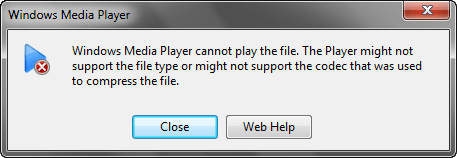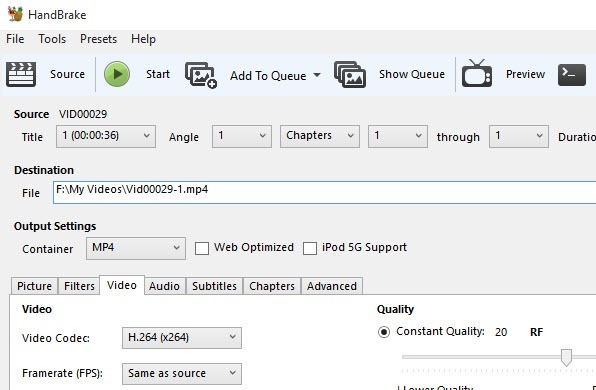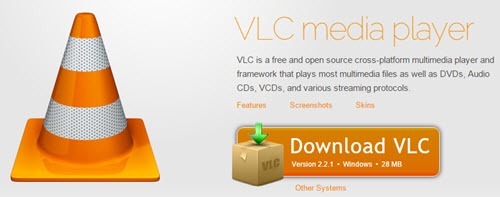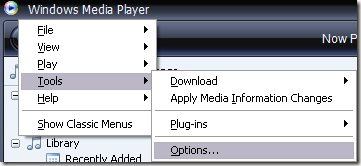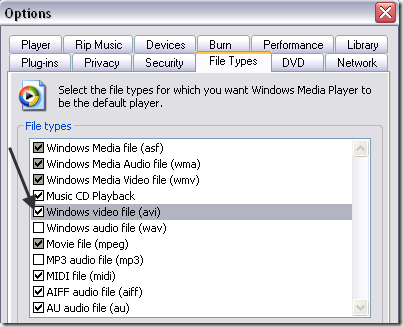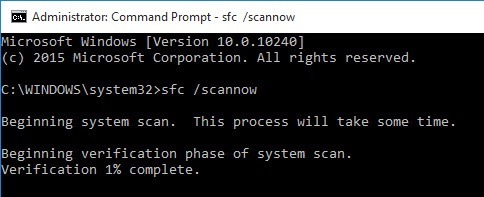Windows Media Player를 사용하여 AVI 파일을 재생하려고하지만 동영상이 재생되지 않습니까? 어쩌면 비디오의 첫 번째 프레임을 볼 수 있지만 나머지는 비어 있습니까? 또는 비디오 형식이 지원되지 않는다는 오류 메시지가 나타날 수 있습니다.
Windows Media Player에 AVI 파일 재생에 대한 지원 기능이 내장되어 있지만 여전히 문제가 발생할 수 있습니다. 이 기사에서는 AVI 비디오를 재생할 수없는 이유와 문제를 해결하기 위해 수행 할 수있는 작업에 대해 설명합니다.
AVI 형식 이해
AVI, 즉 오디오 비디오 인터레이스에 대해 가장 먼저 이해해야 할 사항은 만든 아주 오래된 컨테이너 형식이라는 것입니다. 이는 AVI 파일에 오디오와 비디오 데이터 스트림이 함께 동기화되어 재생 될 수 있음을 의미합니다.
오디오 또는 비디오 스트림의 형식이 AVI 내부에서 다를 수 있으므로 중요합니다. 컨테이너. 예를 들어 DivX, Xvid, H.264, VP9 또는 MPEG-4 코덱을 사용하여 비디오 스트림을 압축 할 수 있습니다.
AVI 파일에 압축 용 최신 코덱을 사용하는 비디오 스트림이 포함되어 있으면 Windows Media Player에서 해당 코덱을 압축 해제 할 수 없기 때문에 재생할 수 없습니다.
기본적으로이 문제에 대한 네 가지 해결책이 있습니다 : 최신 버전의 Windows Media Player를 사용하여 비디오를 MP4, WMV 등과 같은 다른 형식으로 변환하십시오. Windows Media Player가 비디오 스트림의 압축을 풀거나 VLC와 같은 다른 미디어 플레이어를 사용할 수 있도록 시스템에 필요한 코덱을 설치하십시오.
이 모든 것을 충분히 이해하려면
WMP의 최신 버전
실행중인 Windows의 버전에 따라 WMP의 최신 버전을 제공하는 Windows를 단순히 업그레이드하여 문제를 해결할 수 있습니다.
Windows XP 또는 Windows Vista 실행 이러한 운영 체제에서 작동 할 최신 버전은 Windows Media Player 11입니다. Windows 7 이상을 실행하는 경우 최신 버전 인 12를 실행하고 있습니다. 버전 12는 대부분의 형식
Vista 또는 XP를 실행하는 경우에는 업그레이드 할 가치가 있습니다. MP4, MOV, AAC, H.264, Windows Media Player가 약간 더 향상된 버전이기 때문에! 불행하게도 XP 및 Vista 사용자는 컴퓨터를 Windows 10으로 업그레이드하거나 새 컴퓨터에 투자하는 데 비용을 지불해야합니다. 이전 OS를 계속 사용하고 있다면 더 많은 솔루션을 계속 읽으십시오.
Windows Media Player를 사용해야하고 동영상이 재생되지 않으면 지원되는 다른 형식으로 동영상을 변환 해보십시오.가장 쉬운 방법은 무료 인 수동 브레이크 라는 프로그램을 사용하는 것입니다. HandBrake를 사용하면 H.264 코덱을 사용하여 비디오를 MP4 형식으로 변환합니다. Vista 및 XP 사용자는 WMP 11을 사용하여 해당 비디오를 재생할 수 없습니다. 이러한 사용자는 앞서 언급 한 것처럼 업그레이드하거나 아래 언급 된 VLC와 같은 타사 미디어 플레이어를 사용해야합니다.
WMP 12에서 지원되지 않는 다른 코덱을 사용하는 AVI 파일이있는 Windows 7 이상의 사용자가 주로 사용합니다.
HandBrake를 사용하는 것은 정말 쉽습니다. 소스버튼을 클릭 한 다음 파일을 클릭하고 AVI 파일의 위치를 찾습니다.
스캔이 완료되면 모든 것을 그대로두고 시작버튼을 클릭하기 만하면됩니다. 파일은 원본 비디오 파일과 동일한 디렉토리에있는 MP4 파일로 변환됩니다.
코덱 팩 설치 또는 VLC 사용
문제가 코덱과 관련되어 있고 Windows Media Player를 사용하는 경우에만 코덱 팩을 다운로드 할 수 있습니다. 이것은 일반적 이었지만 요즘은 드문 일입니다.
코덱 팩에는 악성 코드, 바이러스 등이 포함되어있어 시스템을 망칠 수 있으므로 조심해야합니다.
대신 VLC 미디어 플레이어 을 다운로드하고 사용하는 것이 좋습니다. >꼭 필요한 경우 Windows Media Player 용 코덱 다운로드 에 이전 게시물을 체크 아웃 할 수 있습니다.
손상된 AVI 파일
AVI 파일이 손상되거나 손상된 경우 AVI 파일을 재생할 때 문제가 발생할 수 있습니다. 일반적으로이 문제는 타사의 복구 도구를 사용하여 고칠 수 있습니다.
손상된 AVI 파일 재생 방법과 손상된 AVI 파일 복구 방법에 대한 기사를 다행히 작성했습니다. AVI 파일이 손상되지 않으면 WMP 자체에서 문제가 될 수 있습니다.
Windows Media Player 문제
가능한 한 간단한 해결책은 파일 형식이 WMP와 연결되어 있는지 확인하는 것입니다. Windows Media Player를 열고 도구로 이동 한 다음 옵션을 클릭하면됩니다. 이 기능은 이전 버전의 WMP에만 적용됩니다.
이제 파일 형식탭을 클릭하고 AVI가 목록에서 선택되었습니다. 선택되지 않은 경우 동영상이 재생되지 않는 이유가 될 수 있습니다.
시스템 복원을 사용하여 이전 시스템 상태로 돌아갑니다. WMP가 이전에 AVI 파일을 재생할 수 있었지만 지금 할 수 없다면 시스템 복원으로 문제를 해결할 수 있습니다.
시스템 복원 및 활성화 방법 에 대한 이전 게시물을 읽을 수 있습니다. 시스템 보호 탭에서 시스템 복원 버튼을 클릭하기 만하면됩니다. 시스템 파일 검사기
DOS>에서 모든 시스템 파일을 검사하고 손상되거나 삭제 된 파일을 원본으로 바꿉니다. 시작, 실행및 CMD를 입력하여 명령을 실행할 수 있습니다. 프롬프트에서 다음과 같이 입력하십시오.
여전히 Windows Media Player에서 AVI 파일을 재생할 수 없다면 의견을 게시하면 도와 드리겠습니다. 즐기십시오!